よくあるご質問(Q&A)
よくある質問とその回答を随時更新しています。問題が解決しない場合はお問合せ下さい。
- Vistaでセキュリティが解除できません。なぜですか?
エクスプローラでUSBメモリ内のファイルを表示して、UsbEnter.exeを実行されている場合のお問い合わせが多いようです。
Ver.2.0.0でエクスプローラを終了せずに解除できるように改善しました。
- 試用期限が切れたら、ライセンスを購入しないとUSBメモリ内のデータは取り出せませんか?
いいえ。試用期限が切れてもUSBメモリ内のデータは取り出せます。
製品版については試用期限を設定していますが、試用期間経過後は、パスワードを入力せずにセキュリティを解除してUSBメモリ内のデータを取り出せるようになります。
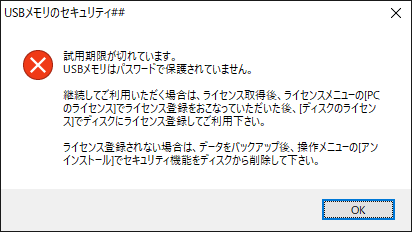
- USBメモリ以外でも使用できますか?
SDHCカードで動作したとユーザー様から連絡いただいていますので、USBメモリ以外でも動作するようです。
弊社では動作確認していませんので、お問い合わせにはお答え致しかねますので、ユーザー様の方で確認お願い致します。
SDカードやメモリースティックで、正常に動作しないとのご報告いただきました。(2009.05.21)
- USBメモリを買った時の状態に戻すにはどうすればいいですか?
パソコンにインストールした「USBメモリのセキュリティ」の操作メニューのアンインストールで、USBメモリから「USBメモリのセキュリティ」をアンインストールしていただけます。
この場合、USBメモリ内のデータは削除されますのでご注意ください。
- Windows2000で解除できませんか?
Ver.2.0.0の[+版]~[##版]でWindows2000で解除できるように改善しました。
- 正しいパスワードを入力したはずなのに解除できません。なぜですか?
Windowsの状態によっては、パスワード入力が、半角カタカナで入力されることがあります。
パスワードの設定や解除時に、入力内容が確認できるVer.1.2.0以降をご利用下さい。
- 制限付きのアカウントで解除できませんか?
管理者のアカウントが必要です。
製品版についてはあらかじめ[USBメモリのセキュリティPROサービス]をセキュリティを解除するPCにインストールしていただけば制限付きのアカウントで解除可能です。
- 「デバイスの更新に失敗しました。」とエラー表示されました。なぜですか?
USBに接続されている機器を常時監視しているソフトやUSBメモリを扱う他のセキュティソフトなどの影響が考えられます。
同じ原因で、USBメモリへのインストール時などにエラーが発生することがありますので、USBメモリを扱う他のソフトを起動していない状態でご利用くださるようお願いします。
同時に使用するとエラーが発生することを確認済みのソフトを上げさせていただきます。- Photo Downloader(Photoshop Album Mini)
- ENCRDLG.EXE(SecureLockWare)
- CCAS
- Riot Vanguard
- 外出先にあったパソコンで解除できませんでした。なぜですか?
コンピュータの管理者のアカウントでも、ポリシー設定などで制限がある(「Administrator」権限でない)場合、解除できないことがあります。
- 操作メニューの無効化は、何のためにありますか?
無効化は、保護領域が常時見える状態にします。
例えば、Windows2000や管理者のアカウントが使えないPCでUSBメモリのデータを使いたいとき、あらかじめ管理者のアカウントがあるWindows XPで無効化後、USBメモリをご利用していただけます。
- 操作メニューの有効化は、何のためにありますか?
有効化は、無効化した状態を元に戻します。
- 操作メニューの解除ツールは、何のためにありますか?
解除ツールのコピーは、解除ツール(UsbEnter.exeとautorun.inf)を間違って、USBメモリから削除してしまった時や、最新の「USBメモリのセキュリティ」の解除ツールをUSBメモリに入れるためにご利用ください。
- 解除後、一定時間が立つと自動でロックがかかります。なぜですか?
この現象については、弊社で使用しているパソコンで再現せず明確な回答ができません。
ご質問いただいたユーザー様から次の連絡をいただきました。参考になるかもしれませんので掲載させていただきました。
--
発生したPCのbiosにUSBデバイスの認識を設定する箇所があり、「Auto」「Enabld」「Disabled」のうち、デフォルトでは「Auto」のところを「Enabld」にしたところ、現象が発生しなくなりました。
しかし不思議なことに、その後念のためもう一度デフォルトの「Auto」に戻したのですが、やはり現象は発生していません。
ですので、これが原因かどうかはわかりかねます。
--
現象が発生したユーザー様で、「こうしたら直った」などの情報をお持ちの方がおられましたらQ&Aに追加させていただきたいと思いますので、弊社サポート担当(support@kashu-sd.co.jp)へメールで連絡お願いします。
- 常時、保護領域が見える状態になりました。なぜですか?
解除の処理中にエラーが発生した場合に、解除ツールをキャンセルボタンで終了すると保護領域が見えたままになる場合があります。
解除の処理中にエラーが発生した場合は、解除ツールの画面が再表示されますので、USBメモリを抜かずに再度OKボタンをクリックして解除して下さい。
解除の処理中にエラーが発生する原因としては、このQ&Aの8番に該当する場合が多いようです。
常時、保護領域が見える状態になったUSBメモリは、操作メニューの無効化をおこなったのと同じ状態になっていますので、操作メニューの有効化をおこなっていただきますと、保護領域のデータを見るためにパスワードの入力が必要な状態に戻るはずですので、お試し下さい。
- Vistaにインストールできません。なぜですか?
ユーザアカウント制御の設定で、"署名され検証された実行ファイルのみを昇格する"が有効になっている場合、インストールしようとすると次のエラーが表示されます。
--
システム管理者によって、ポリシーは、このインストールを実行できないように設定されています。
--
ユーザアカウント制御の設定で、"署名され検証された実行ファイルのみを昇格する"を無効にしてご利用いただくようお願い致します
現在、署名を付けれるよう証明書の申請中です。証明書が発行されましたら署名を付ける予定です。
Ver.1.3.2でデジタル署名付けました。Ver.1.3.2以降はユーザアカウント制御の設定にかかわらずご利用可能です。
- Vistaで、「サーバーから紹介が返ってきました」と表示されて解除できません。なぜですか?
ユーザアカウント制御の設定で、"署名され検証された実行ファイルのみを昇格する"が有効になっている場合、このエラーが表示されて解除できません。
ユーザアカウント制御の設定で、"署名され検証された実行ファイルのみを昇格する"を無効にしてご利用いただくようお願い致します
現在、署名を付けれるよう証明書の申請中です。証明書が発行されましたら署名を付ける予定です。
Ver.1.3.2でデジタル署名付けました。Ver.1.3.2以降はユーザアカウント制御の設定にかかわらずご利用可能です。
- 64bit Windows で動作しますか?
64bit Vistaで動作しない旨のお問い合わせをいただきました。
弊社では64bit Windowsでは動作確認できていませんので、お問い合わせにはお答え致しかねますが、もし、64bit Windowsで動作させる方法などを確認された方がおられましたら、Q&Aに反映したいと考えていますので、弊社サポート担当(support@kashu-sd.co.jp)までメールで連絡お願い致します。
Ver.2の製品版とVer.3のすべてのエディションは64bit Windowsで動作することを確認しています。
- USB 1.0/1.1のポートで動作しますか?
USB 1.0/1.1のポートでエラーが発生する旨のお問い合わせをいただきました。
弊社ではUSB 1.0/1.1のポートでは動作確認できていませんので、お問い合わせにはお答え致しかねますが、もし、USB 1.0/1.1のポートで動作させる方法などを確認された方がおられましたら、Q&Aに反映したいと考えていますので、弊社サポート担当(support@kashu-sd.co.jp)までメールで連絡お願い致します。
2010.04.13 USB 1.0/1.1のポートでも問題なく動作するとのご連絡をいただきました。
- 解除ツール起動時にウィルスセキュリティで警告が表示されます。なぜですか?
Ver.2.0.0で解除ツールの起動時にvbsファイルを利用するように変更した影響と思われます。
vbsファイルを利用しない方法に変更しますので、しばらくお待ち下さいますようお願いします。
当面の対策としては、
https://www.sourcenext.com/faq/action/faqdetails?kind=technical&no=VS-00557
を参照お願いします。
Ver.2.0.1で、ウィルスセキュリティで警告が表示されないように修正しました。
- セキュリティ解除後、マウスでドライブのアイコンを左クリックして開こうとすると、「安全な取り外しツール」が動作します。動作しないようにできませんか?
USBメモリにインストール時に保護領域に作成されるautorun.infを削除していただき、「安全な取り外しツール」のご利用時は、UsbExit.exeを直接起動していただくようお願い致します。
保護領域のautorun.infは、右クリックメニューに「安全な取り外しツール」の起動を追加するためのものですが、セキュリティ解除後「安全な取り外しツール」がメニューの一番上になることがあります。 「安全な取り外しツール」がメニューの一番上になっている状態でドライブのアイコンを左クリックして開こうとすると「安全な取り外しツール」が動作します。
次回マイナーバージョンアップ時に、保護領域のautorun.infは作成しない方向で検討しております。
Ver.2.0.1で、保護領域のautorun.infは作成しないようにしました。
- Ver.2.0.0でセキュリティ解除後、フォルダが自動的に開かなくなりました。なぜですか?
ハイスピード無効でセキュリティ解除後は、通常USBメモリを接続した時と同様にフォルダが開きます(「実行する動作の選択画面」が表示されることもあります)が、ハイスピード有効でセキュリティ解除後はフォルダが開きません。
次回マイナーバージョンアップ時に、ハイスピード有効でセキュリティ解除後フォルダが開くようにする方向で検討しております。
Ver.2.0.1で、ハイスピード有効でセキュリティ解除後フォルダが開くように対応しました。
- ##版で500GのUSBハードディスクにインストールしようとすると『容量が大きすぎます。』とエラーが表示されます。なぜですか?
Ver.2.0.0では500GのUSBハードディスクにインストールできましたが、Ver.2.0.1で、250Gを超えるUSBハードディスクにインストールしようとすると『容量が大きすぎます。』のエラーが発生するようになっていました。
次のバージョンで修正いたします。Ver.2.0.2で、修正しました。
- ##版でUSBハードディスクの時、ハイスピードのチェックボックスがグレーになって変更できません。なぜですか?
ハイスピードの解除は、USBメモリで解除にかかる時間を比較したところ、従来の解除方法と比べて時間が短縮できたので、ハイスピードという名前にしていますが、 従来の解除方法と新しい解除方法を選択するためのチェックボックスになっています。新しい解除方法はUSBハードディスクで解除するために追加した機能です。 USBハードディスクの時は、ハイスピードのチェックボックスを外して解除すると不具合が発生することがある為、チェックを外せなくしています。
- Ver.3のUSBメモリを接続すると「新しいハードウェアが見つかりました。」と表示されます。なぜですか?
Ver.3でVista / 7で安定して動作するように変更した影響で、XP起動後USBメモリを接続すると「新しいハードウェアが見つかりました。」と表示されるようになっていました。 Ver.3.4.0で修正しました。
- 「安全な取り外しツール」(UsbExit.exe)は保護領域に必ず入れる必要がありますか?
Ver.2の有料版ではセキュリティ機能を確実に有効にするためにUsbExit.exeの利用をお勧めしています。
Ver.3のUsbExit.exeには、保護領域を隠す機能やUSBメモリを利用中のアプリを検出する機能が追加されていますが、Ver.3でセキュリティ機能が無効になることはありませんのでUsbExit.exeの利用はお好みでご利用ください。
Ver.3ではUsbExit.exeを保護領域に入れる時にautorun.infを作成しますが、メニューソフトを使われる場合などはUsbExit.exeだけ残してautorun.infを削除していただいても問題ありません。
- 「USBメモリのセキュリティサービス」がたまに起動しないことがあります。なぜですか?
連絡いただいた方から、イベントビューアに次のログが残っているとの情報をいただきました。
--
ソース:Service Control Manager
分類:なし
イベントID:7016
説明:USBメモリのセキュリティサービス Ver.1.0.0 サービスは無効な現在の状態を報告しました 0。
--
イベントビューアのログを参考にさせていただいて修正した「USBメモリのセキュリティ(PRO)サービス Ver.1.0.1」を公開しましたのでお試し下さるようお願い致します。
Ver.1.0.1でも起動しないことがありましたら、弊社サポート担当(support@kashu-sd.co.jp)までメールで連絡お願い致します。
- Ver.3をUSBメモリへインストールしようとすると(816)のエラーになってインストールできません。なぜですか?
Ver.3ではUSBメモリからシリアル番号が取得できない場合に(816)のエラーになるようになっていました。
通常USBメモリにはシリアル番号が設定されていますが、設定されていないUSBメモリもあるようです。
次回公開予定のバージョン(Ver.3.0.2)でシリアル番号が設定されていないUSBメモリにもインストールできるよう改善を予定しています。
すでにライセンスをご購入済みで(816)のエラーになる場合は、修正用のファイルをご提供致しますので弊社サポート担当(support@kashu-sd.co.jp)までメールでご連絡お願い致します。
- PC起動後毎回セキュリティ解除時にウィルスバスター2010が「疑わしい動作を検出しました。」と表示します。なぜですか?
「次回から表示しない」を選択しても、PCを再起動するとウィルスバスター2010の設定がリセットされるようです。
次のように対策することで改善されることを確認しましたのでお試しくださるようお願いします。
- 「USBメモリのセキュリティPROサービス」をインストール
- 念のためPCを再起動
- USBメモリのセキュリティを解除
- ウィルスバスター2010のメイン画面を起動して「ウィルス/スパイウェア対策」を選択、「不正変更の監視」の例外設定を表示
- UsbEntPROService.exeの詳細情報の場所をメモして、UsbEntPROService.exeを削除後、追加を選択してメモした場所のUsbEntPROService.exeを追加。
- 処理を「許可」に変更し、OKボタンをクリック。ウィルスバスター2010のメイン画面を終了。
- マカフィー(McAfee)のウィルススキャンでウィルスが検出されます。なぜですか?
Ver.2.1.1とVer.3.0.0のセットアップ用のファイルとアンインストール用のファイルで検出(Generic dropper.uv)されることを確認致しました
他のウィルス対策ソフトでは検出されておりませんので明らかな誤検出と考えられます。ウィルススキャンの2010/8末ごろからのウイルス定義ファイルで、誤検出されるようになったようです。
現在、弊社からマカフィー(McAfee)へ誤検出の報告をし、改善を要望しているところです。
マカフィー(McAfee)のウィルス対策ソフトをお使いの方にはご迷惑・ご心配をおかけし申し訳ありませんが、ご理解の程よろしくお願い致します。
2010/9/14以降の自動更新で誤認検知が修正されるとの連絡をマカフィーから頂きました。
- PCの買い替えなどで別のPCへのライセンスの移動が必要な場合は、どうすればいいですか?
別のPCでライセンスを登録できるようにしますのでライセンス担当(licence@kashu-sd.co.jp)へライセンスのユーザIDを記載してメールでご連絡お願い致します。
セキュリティ機能をインストールしたディスクは、次のいずれかの方法でPCに登録してご利用くださいますようお願い致します。
- ライセンスメニューの「ディスクの追加・削除」でディスクを個別に登録していただく。(個人向け製品または団体向けの製品で元のPCでCSV保存できない場合)
- 元のPCでライセンスメニューの「ディスク一覧」でCSV保存していただき、別のPCのライセンスメニューの「ディスク一覧」でCSV読込していただく。(団体向けの製品のみ)
- USBメモリを紛失した場合や破損・故障した場合の製品版のライセンスはどうなりますか?
破損や故障でUSBメモリが利用できなくなった場合は、弊社に送っていただき状態を確認させていただけた場合にセキュリティ機能をインストールできるUSBメモリ数を追加する方法を無料でご案内させていただきます。(破損・故障したUSBメモリは弊社にて廃棄させていただきます。)
紛失された場合の無料でのUSBメモリ数の追加には対応しておりません。紛失されたUSBメモリで使用されている(データを保護している)と考えていただくようお願い致します。
- 「ディスク情報の取得でエラーが発生しました。」と表示されてセキュリティ解除できなくなりました。どうすればいいですか?
「USBメモリのセキュリティ」ではディスク情報の取得にWindowsのWMIという機能を使っています。このWindowsの機能が正常に機能しなくなった場合に発生します。 特定のPCのトラブルが原因ですので、他のPCでセキュリティ解除していただけます。
トラブルが発生しているPCについては、次のいずれかで改善しないかお試し下さるようお願いします。
- MicrosoftのWMIに関するページ(https://technet.microsoft.com/ja-jp/scriptcenter/ff576025)に書かれたトラブルシューティングを試していただく。
- Microsoftのシステムファイルチェッカーを試していただく。
Windows XPのページ:https://support.microsoft.com/kb/310747/ja
Windows 7のページ:https://support.microsoft.com/kb/929833/ja
- Windowsの「システムの復元」を試していただく。
Windows XPのページ:https://support.microsoft.com/kb/306084/ja
Windows 7のページ:https://windows.microsoft.com/ja-JP/windows7/products/features/system-restore





